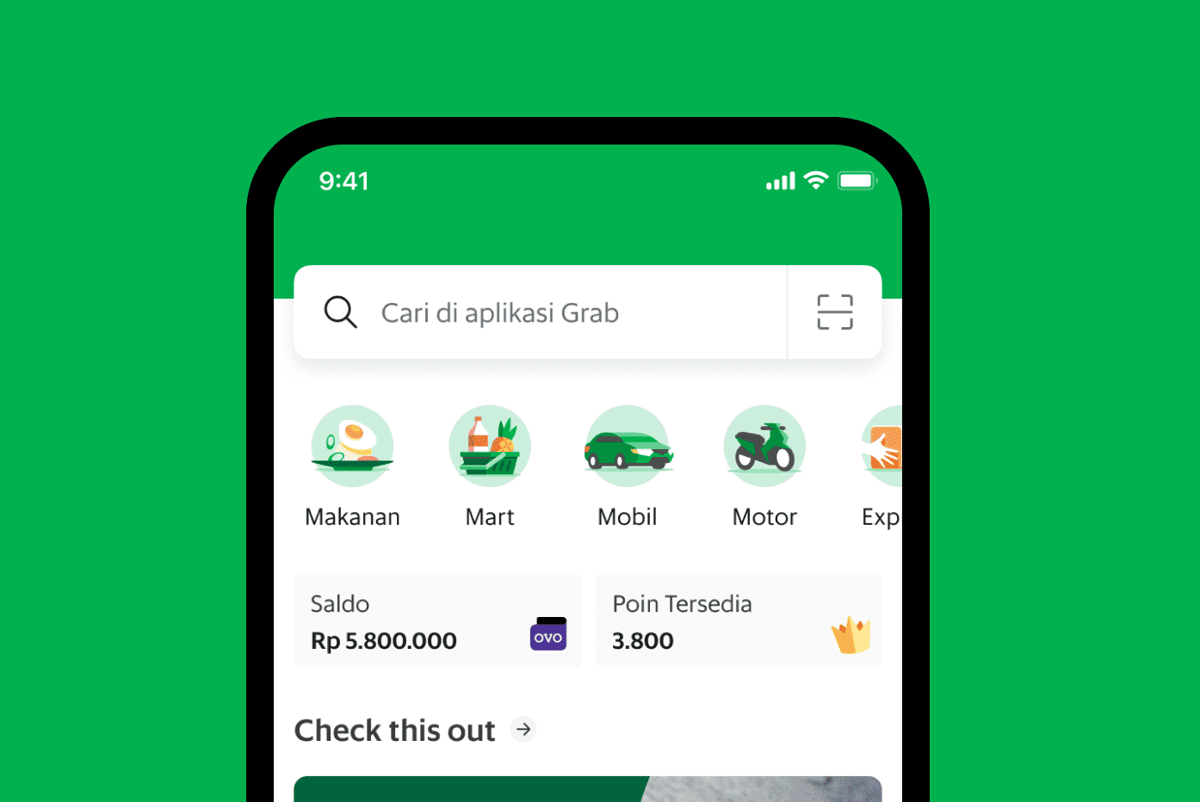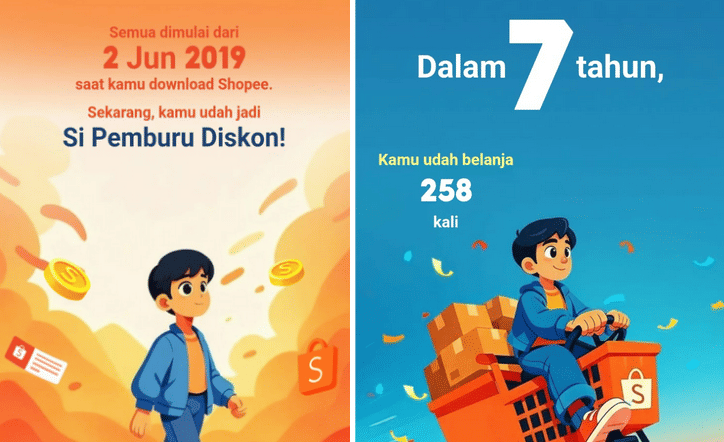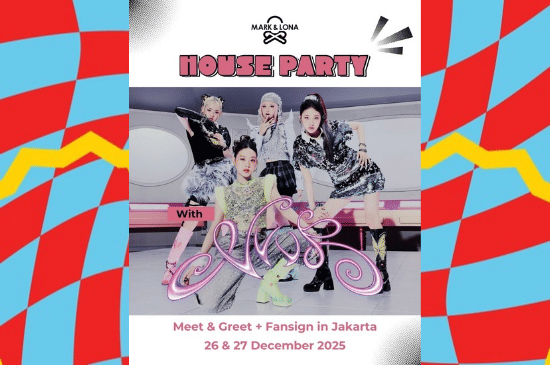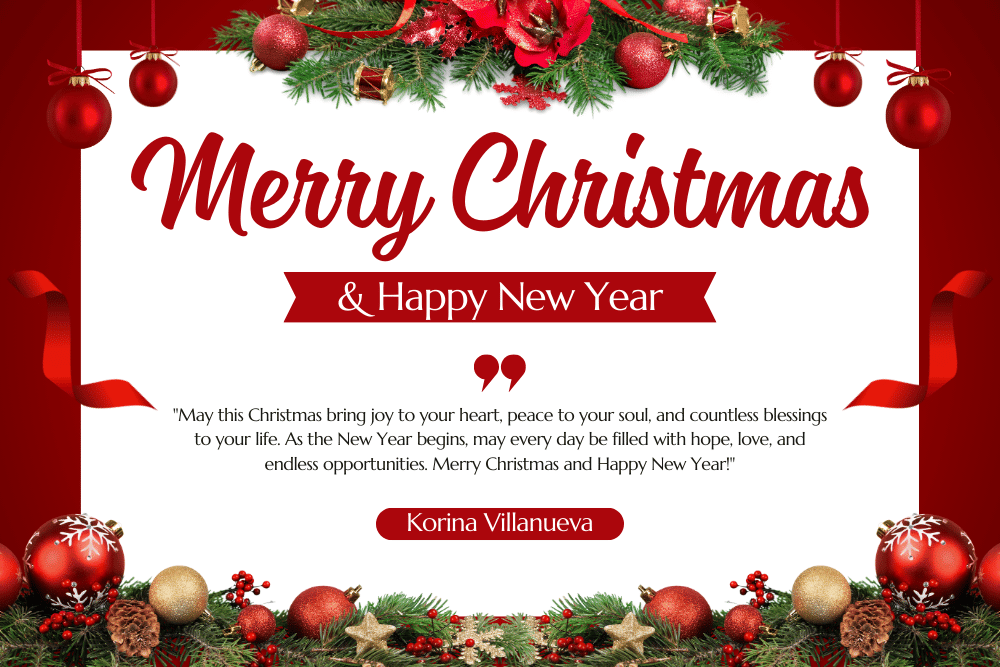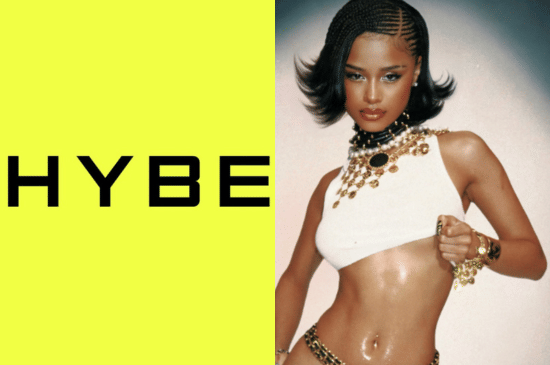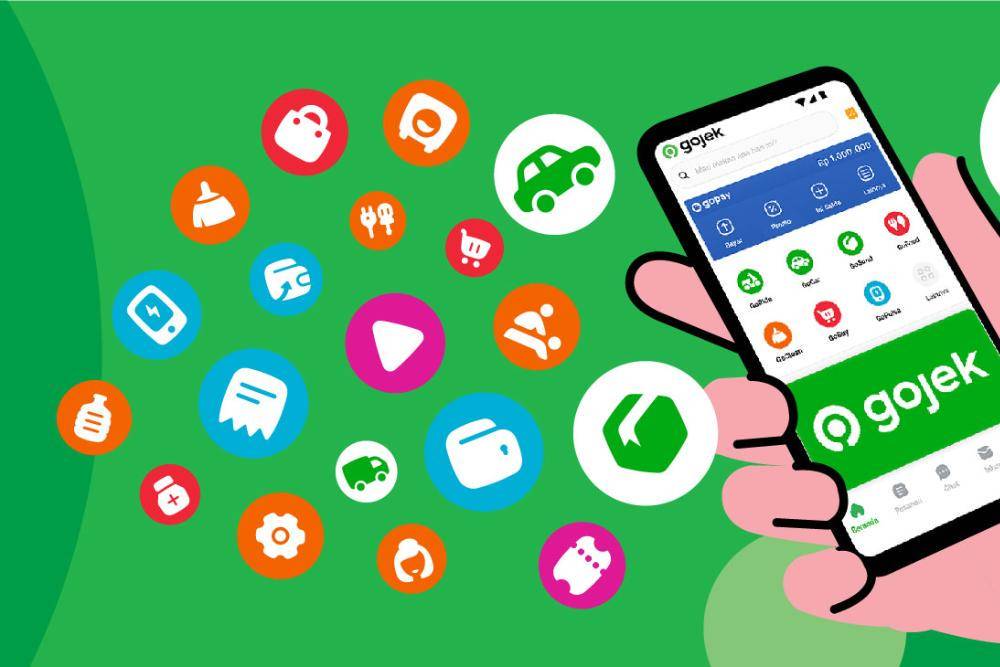- after:2019/7/25 : Menampilkan email setelah tanggal 25 Juli 2019
- before:2019/7/25 : Menampilkan email sebelum tanggal 25 Juli 2019
- after:2019/7/1 before:2019/7/25 : Menampilkan email-email setelah tanggal 1 Juli 2019 dan sebelum tanggal 25 Juli 2019
Cara Singkat dan Praktis Hapus Email di Gmail Berdasarkan Tanggal
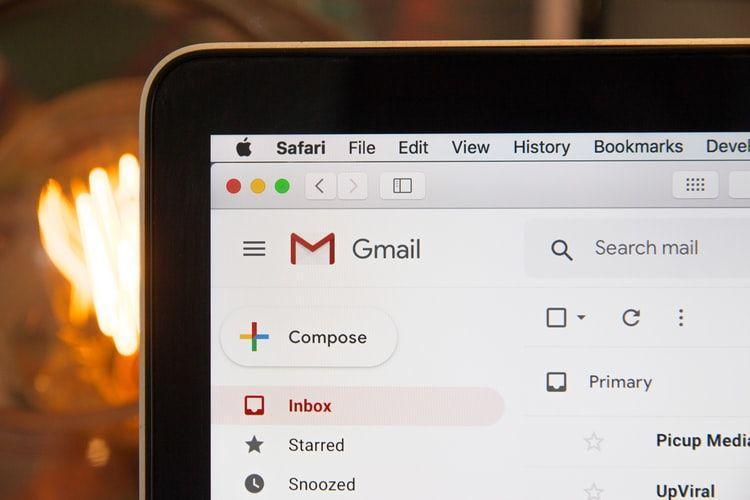
Apakah kamu salah satu orang yang masih menyimpan ratusan email yang sudah nggak terpakai? Mungkin beres-beres email jarang kamu lakukan karena kamu terlalu menyepelekan hal ini. Akan tetapi tahukah kamu, jika email di Gmail bisa over capacity? Kalau akun email kepenuhan, risikonya kamu bisa menerima email lainnya dan Gmail akan memberi peringatan kepadamu untuk segera menghapus data atau menambah kapasitas pada akun Gmail milikmu.
Tapi jika kamu lebih memilih untuk menghapus email yang kepenuhan dan nggak mau repot, kamu bisa menghapus beberapa email nggak terpakai berdasarkan tanggal di Gmail secara singkat. Ya, ingin tahu caranya? Baca dan praktekkan cara menghapus email di Gmail berdasarkan tanggal di bawah ini ya.
1.Masuk ke Alamat Web
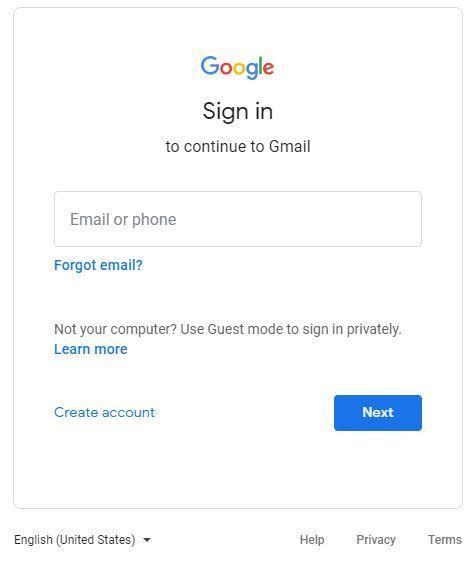
Langkah pertama kamu bisa login email dan password-mu dahulu ya Bela.
2.Menuju ke Kolom 'Search' atau Pencarian
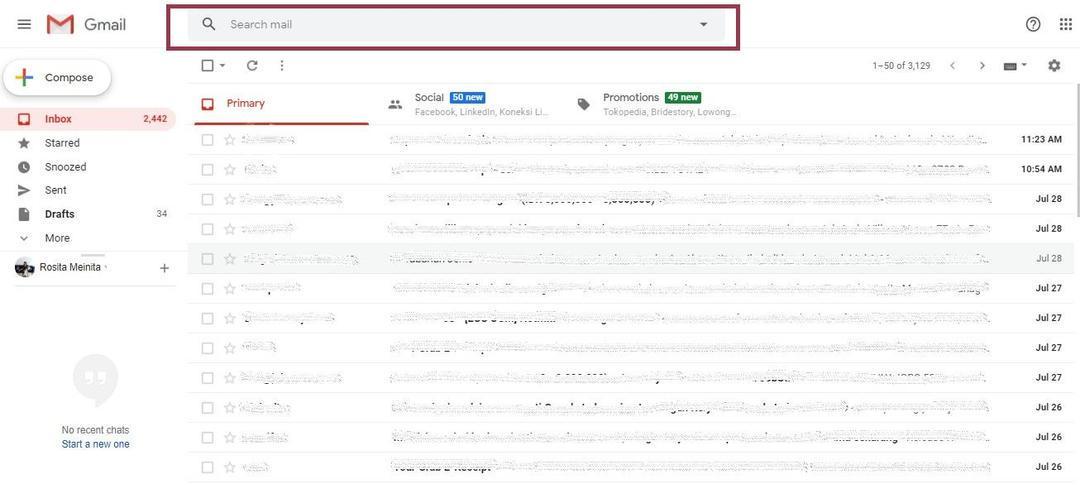
Setelah masuk ke akun Gmail, pastikan kamu menuju ke kolom search atau pencarian. Kolom ini membantumu untuk menemukan email dengan tanggal yang kamu inginkan.
3.Filtering Email Berdasarkan Tanggal
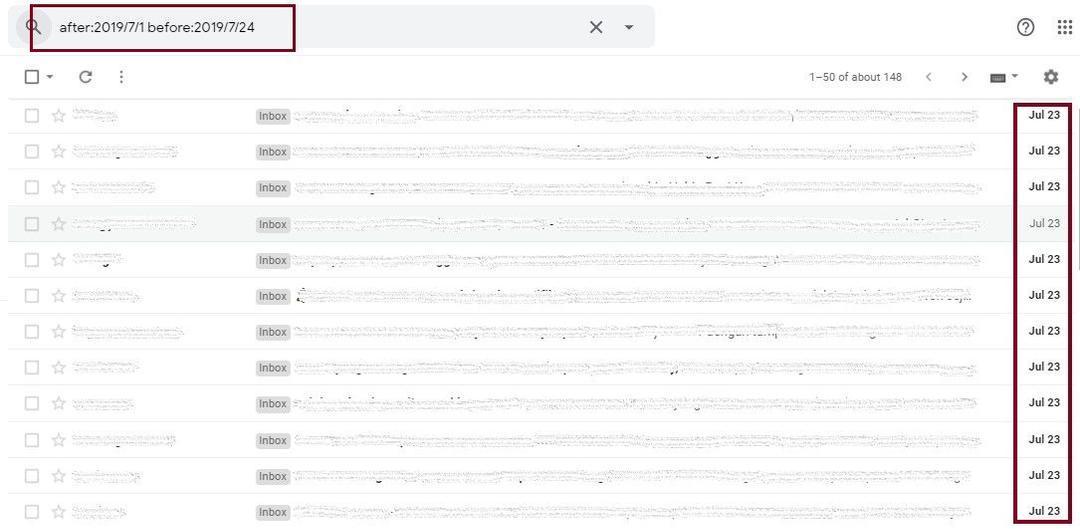
Kamu bisa memasukkan tanggal sesuai dengan kebutuhanmu. Ini beberapa filter yang bisa membantumu:
4.Checklist Semua Email dan Hapus
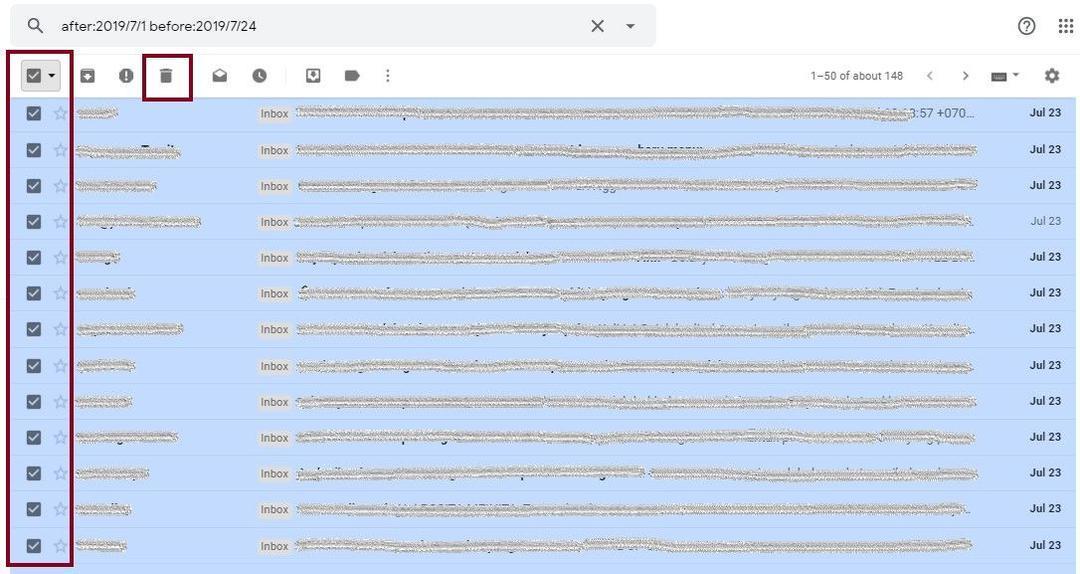
Karena kamu sudah menenukan tanggal email yang akan dihapus, checklist semua email di bagian kiri atas.
Setelah itu pilihlah icon 'delete' yang ada di menu bagian atas.
Bagaimana Bela, membantu kan? Karena kita nggak selalu bisa beres-beres email setiap saat, langkah ini bisa kamu lakukan untuk membuat email Gmail-mu lebih rapi.